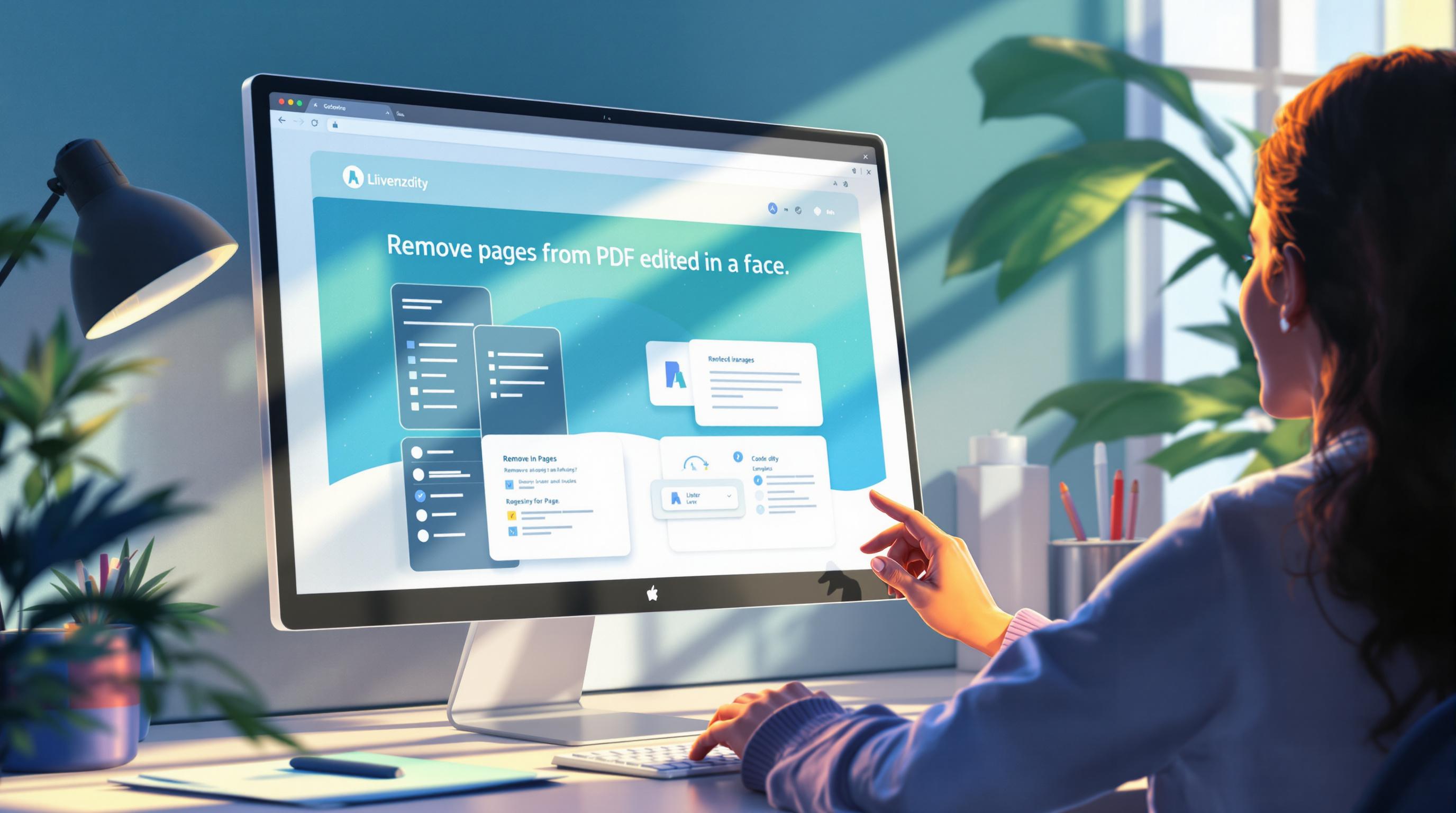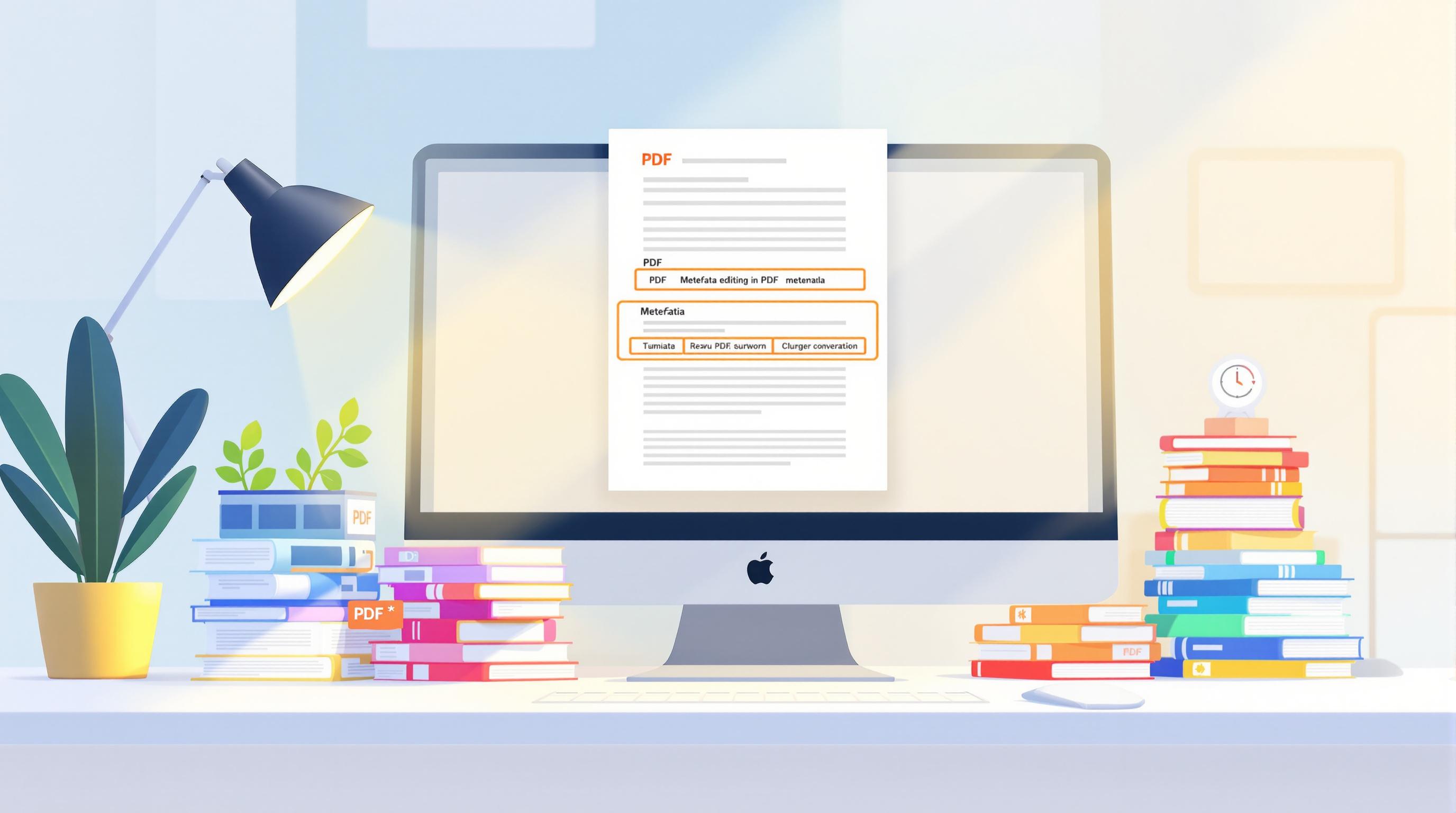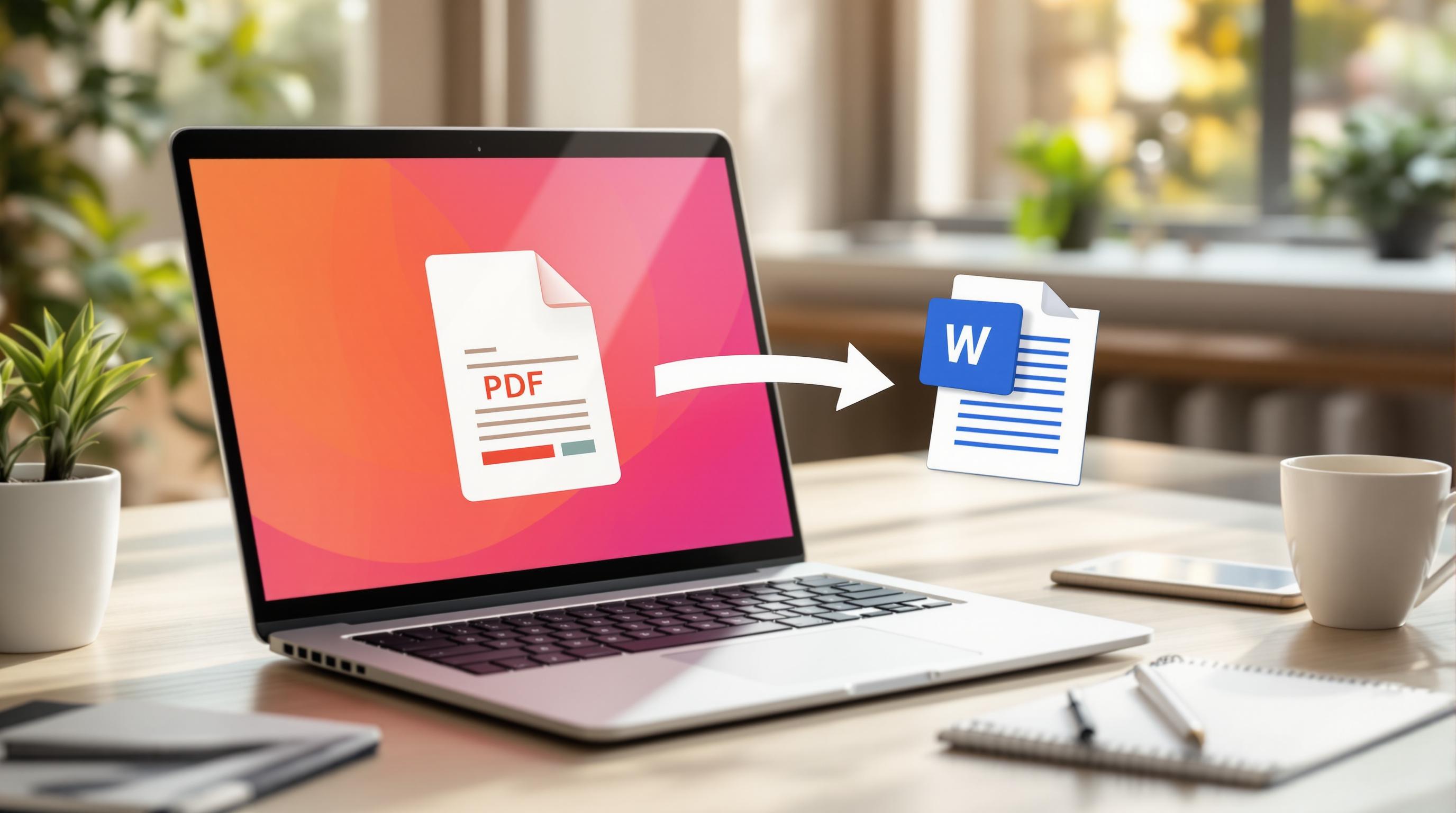¿Necesitas firmar un PDF de manera rápida y segura? Las firmas digitales son la solución ideal para autenticar documentos electrónicos sin complicaciones. Aquí te resumo los pasos clave y las mejores herramientas para hacerlo:
- Herramientas recomendadas: Usa Adobe Acrobat, DocuSign, Smallpdf o Modificarpdf.com según tus necesidades.
- Pasos básicos:
- Abre el PDF en una herramienta compatible.
- Elige tu certificado digital o crea una firma manual.
- Guarda el documento firmado y verifica su validez.
- Ventajas: Seguridad, validez legal, ahorro de tiempo y reducción de uso de papel.
Con estas opciones, firmar documentos PDF es sencillo y eficiente. Sigue leyendo para aprender más detalles y asegurarte de cumplir con los estándares legales y de seguridad.
Cómo Firmar PDF con Firma Digital
Herramientas PDF para Añadir Firmas Digitales
Si necesitas firmar documentos PDF, existen herramientas diseñadas para facilitar este proceso, ofreciendo distintas opciones en funcionalidad y seguridad.
Uso de Adobe Acrobat para Firmas Digitales

Adobe Acrobat es una opción completa que permite crear identificaciones digitales, verificar firmas y proteger documentos. Entre sus principales características están:
| Característica | Descripción |
|---|---|
| Personalización Visual | Permite ajustar el diseño de la firma según tus preferencias. |
| Sistema de Verificación | Asegura la validez de las firmas digitales. |
| Gestión de Certificados | Organiza y administra varias identidades digitales. |
| Seguridad Avanzada | Garantiza la protección e integridad del documento. |
Otras Herramientas: DocuSign, Smallpdf y Modificarpdf.com
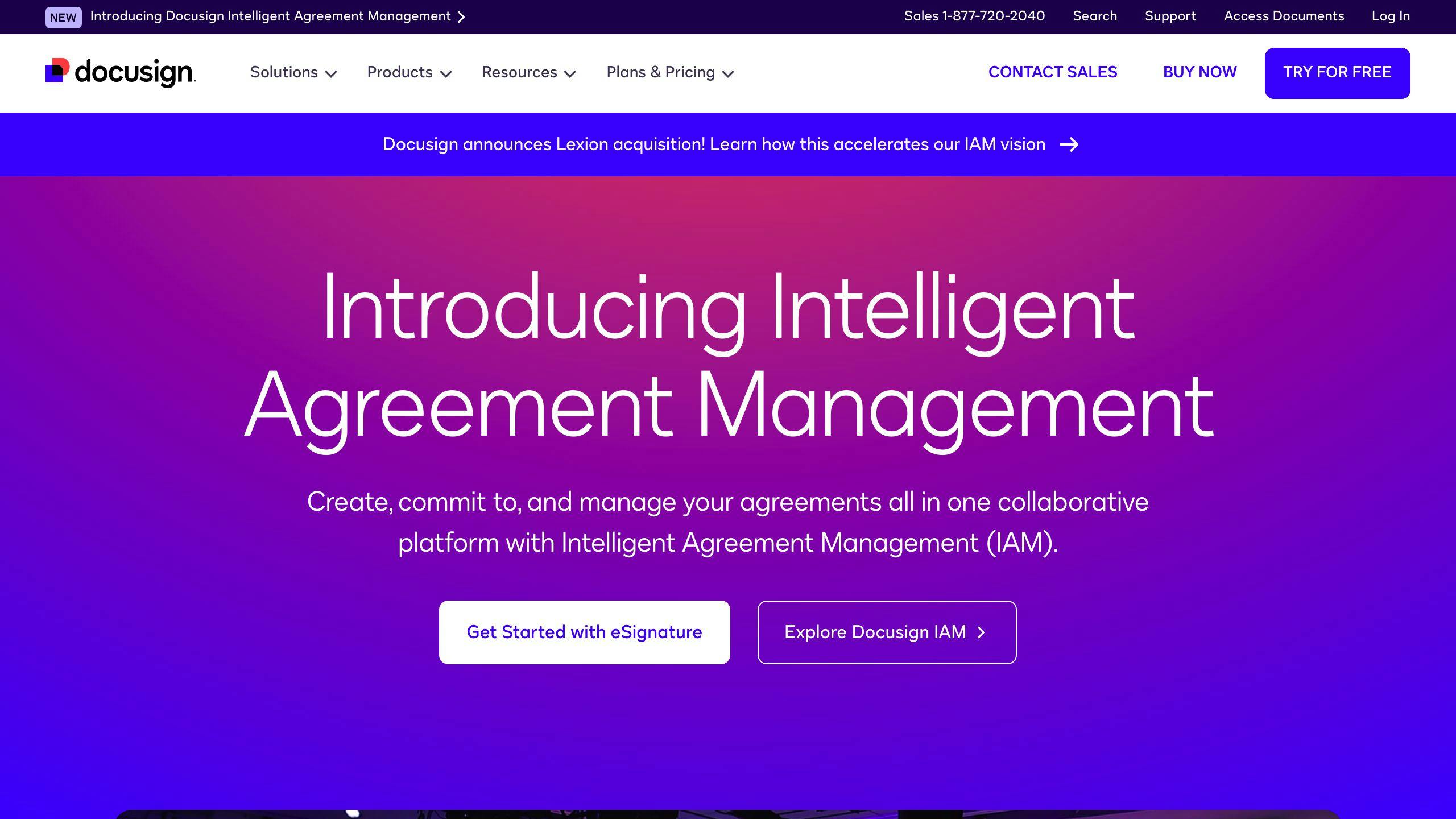
DocuSign es ideal para empresas, gracias a su capacidad de automatizar procesos de firma y su integración con plataformas como Google Drive y Dropbox.
Smallpdf se destaca por su facilidad de uso y diseño sencillo, pensado para quienes buscan una solución rápida y sin complicaciones.
Modificarpdf.com es una herramienta gratuita en línea que permite firmar, editar y comprimir documentos PDF sin necesidad de descargar software adicional.
Con estas opciones, firmar documentos PDF puede ser un proceso rápido y eficiente.
Instrucciones Paso a Paso para Firmar PDFs
Ya conoces las herramientas disponibles, ahora te explicamos cómo firmar documentos PDF de manera sencilla y segura. Sigue estos pasos para garantizar que tus documentos cumplan con los estándares legales y de seguridad.
Lo que Necesitas para Empezar
Antes de firmar un documento PDF digitalmente, asegúrate de tener lo siguiente:
| Requisito | Descripción |
|---|---|
| Certificado Digital | Archivo emitido por una autoridad certificadora que verifica tu identidad electrónica. |
| Software Compatible | Herramientas como Adobe Acrobat Reader o similares para firmas digitales. |
| Dispositivo | Computadora o dispositivo móvil con conexión a internet. |
| Documento PDF | El archivo que necesitas firmar en formato PDF. |
Cómo Firmar PDFs con Adobe Acrobat
-
Preparar el Documento
- Abre el archivo PDF en Adobe Acrobat.
- Ve a "Herramientas" y selecciona "Certificados" > "Firmar Digitalmente".
- Marca el área donde deseas colocar la firma.
-
Configurar la Firma
- Elige tu certificado digital o configura uno nuevo siguiendo las instrucciones del software.
-
Finalizar el Proceso
- Revisa que la firma se haya aplicado correctamente.
- Guarda el documento firmado.
- Para verificar la validez, haz clic derecho sobre la firma y selecciona "Validar Firma".
Firmar PDFs en Línea con Modificarpdf.com
-
Subir el Archivo
- Entra a Modificarpdf.com y selecciona la opción de firma digital.
- Carga el archivo PDF que deseas firmar.
-
Firmar y Descargar
- Dibuja tu firma directamente o sube una imagen de tu firma.
- Coloca la firma en el lugar indicado dentro del documento.
- Una vez lista, guarda los cambios y descarga el archivo firmado.
"Es crucial utilizar software o herramientas de confianza y asegurarse de que el certificado digital esté válido y no haya expirado, siguiendo las pautas específicas para firmas digitales en su jurisdicción para garantizar el cumplimiento legal" [1][4].
Después de firmar el documento, verifica que la firma sea auténtica y protege el archivo para evitar alteraciones.
sbb-itb-f3e2419
Consejos para Verificar y Asegurar Firmas Digitales
Cómo Verificar Firmas Digitales
Verificar firmas digitales es clave para confirmar que un documento es legítimo. Sigue estos pasos para hacerlo correctamente:
| Aspecto a Verificar | Procedimiento |
|---|---|
| Validación de Firma | Abre el PDF en Adobe Acrobat y haz clic derecho sobre la firma. |
| Estado del Certificado | Asegúrate de que el certificado digital esté vigente. |
| Integridad del Documento | Comprueba que no se hayan hecho modificaciones después de la firma. |
| Sello de Tiempo | Verifica la fecha y hora asociadas a la firma digital. |
Adobe Acrobat muestra una marca verde si la firma es válida. Si detecta cambios en el documento tras la firma, aparecerá una advertencia automáticamente.
Después de confirmar que la firma es válida, es crucial proteger el documento contra cualquier alteración futura.
Protegiendo Documentos Firmados
Para mantener la integridad y validez de los documentos firmados, aplica estas medidas:
- Almacenamiento seguro: Guarda copias en ubicaciones protegidas y restringe el acceso a personas autorizadas.
- Control de permisos: Configura restricciones para limitar quién puede ver o modificar el archivo.
- Cifrado: Activa la función de encriptación disponible en herramientas de gestión de PDF.
Además, asegúrate de mantener actualizado tanto el software de PDF como los certificados digitales utilizados [1]. Esto refuerza la seguridad y evita vulnerabilidades.
Conclusión
Resumen de Puntos Clave
Firmar documentos digitalmente no solo acelera los procesos, también asegura la integridad y autenticidad de la información. Las herramientas mencionadas en este artículo ofrecen distintas opciones para firmar documentos PDF, ajustándose a diversas necesidades y niveles de complejidad.
Además de elegir la herramienta correcta, es crucial implementar medidas de seguridad para proteger tus documentos firmados. Aquí algunos aspectos clave a considerar:
| Aspecto | Recomendación |
|---|---|
| Certificación | Usa certificados digitales de entidades confiables |
| Verificación | Revisa periódicamente la validez de las firmas |
| Almacenamiento | Guarda copias de respaldo en ubicaciones seguras |
| Actualización | Mantén actualizado el software y los certificados digitales |
Recursos Adicionales
Si quieres aprender más sobre cómo manejar firmas digitales, plataformas como Modificarpdf.com, Smallpdf y DocuSign ofrecen tutoriales detallados para firmar documentos y garantizar la autenticidad de las firmas.
"Las firmas digitales pueden ser verificadas y autentificadas utilizando cualquier lector PDF... Es muy difícil manipular o falsificar una firma electrónica" [2].
El uso adecuado de las firmas digitales no solo refuerza la seguridad de los documentos, también agiliza los procesos de trabajo, ahorrando tiempo y mejorando la eficiencia en las organizaciones [1][3].
Preguntas Frecuentes
Aquí respondemos algunas dudas comunes sobre el proceso de firma digital, incluyendo herramientas y procedimientos.
¿Cómo firmar un PDF en Adobe Acrobat?
Adobe Acrobat es una herramienta muy útil para gestionar documentos con firma digital. El proceso es sencillo:
| Paso | Acción |
|---|---|
| 1 | Abre el PDF y selecciona "Rellenar y firmar" en el menú. |
| 2 | Crea o selecciona tu firma y colócala en el lugar indicado. |
| 3 | Revisa la firma y guarda el documento firmado. |
¿Cuál es la mejor herramienta para firmar PDF?
Existen varias herramientas destacadas, cada una con características que se ajustan a diferentes necesidades:
| Herramienta | Característica Principal |
|---|---|
| Adobe Acrobat | Gestión completa y alta seguridad para empresas. |
| DocuSign | Automatización de procesos y flujos de trabajo. |
| Smallpdf | Fácil de usar, ideal para usuarios ocasionales. |
Para más información sobre estas herramientas, consulta la sección anterior sobre Herramientas PDF.
La herramienta ideal dependerá de factores como:
- Seguridad: Asegúrate de que cumpla con las normativas legales aplicables [1][4].
- Compatibilidad: Verifica que funcione con tus sistemas y aplicaciones actuales.
- Costo: Compara opciones gratuitas y de pago según tus necesidades.
Si necesitas usar firmas digitales para fines profesionales, es recomendable elegir herramientas que ofrezcan certificados digitales de entidades reconocidas y cumplan con las leyes locales [3]. Esto asegura que las firmas sean válidas y seguras para cualquier tipo de documento.